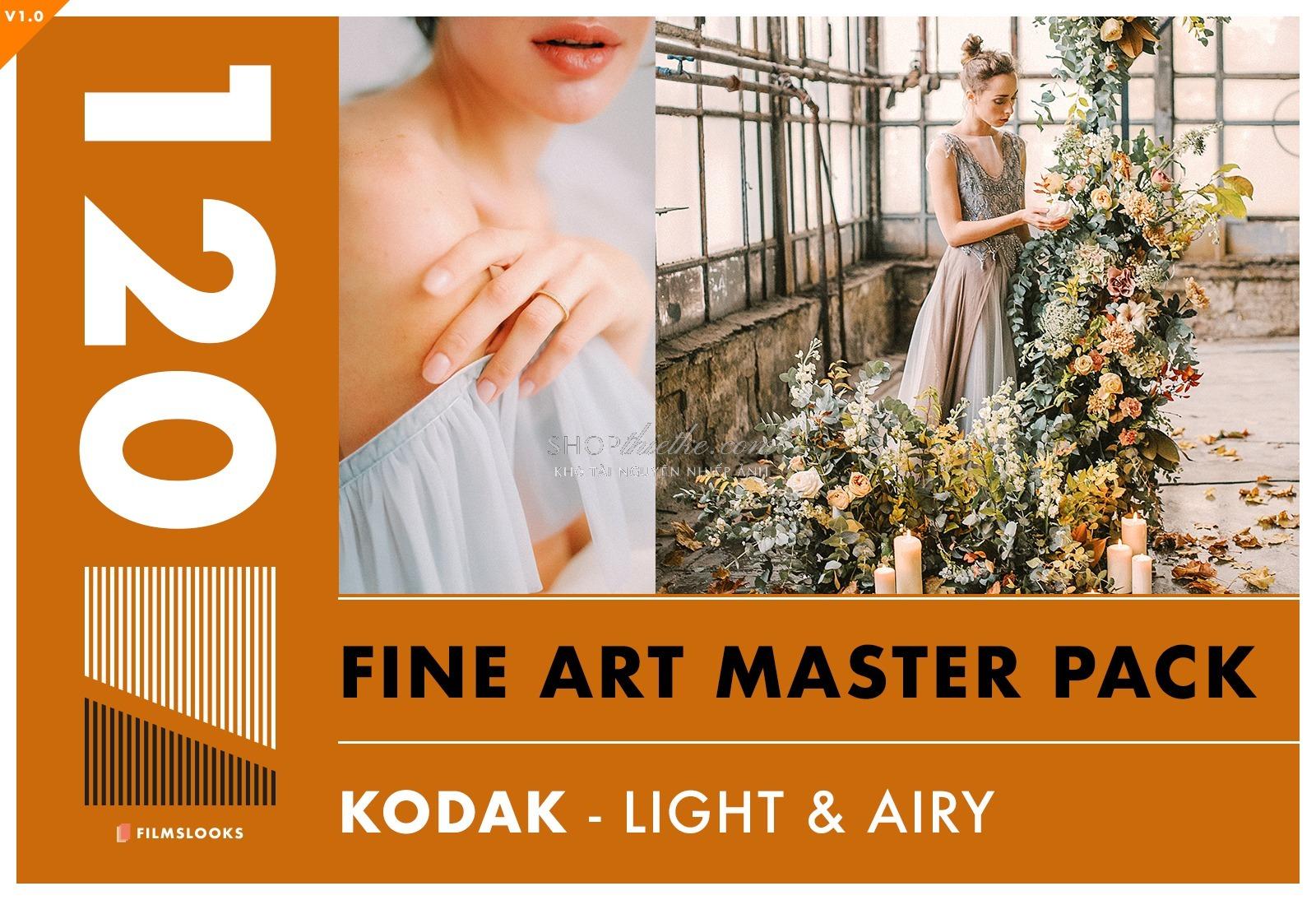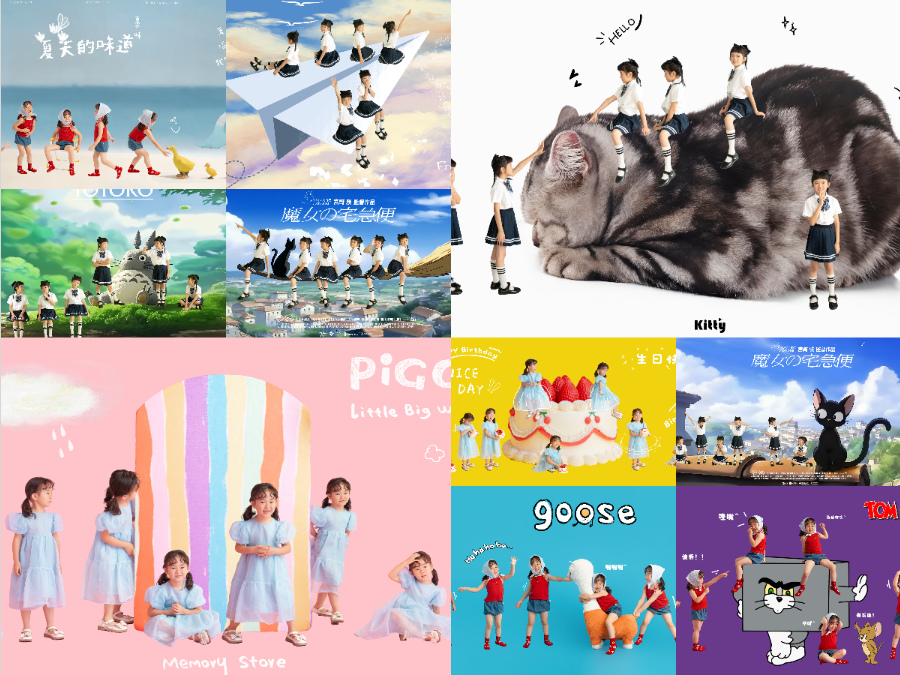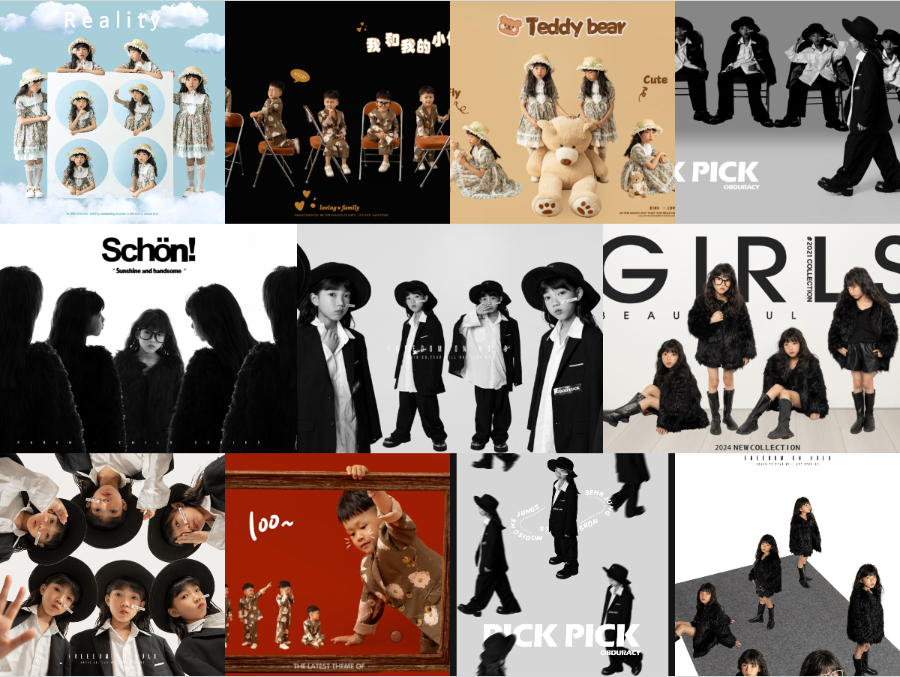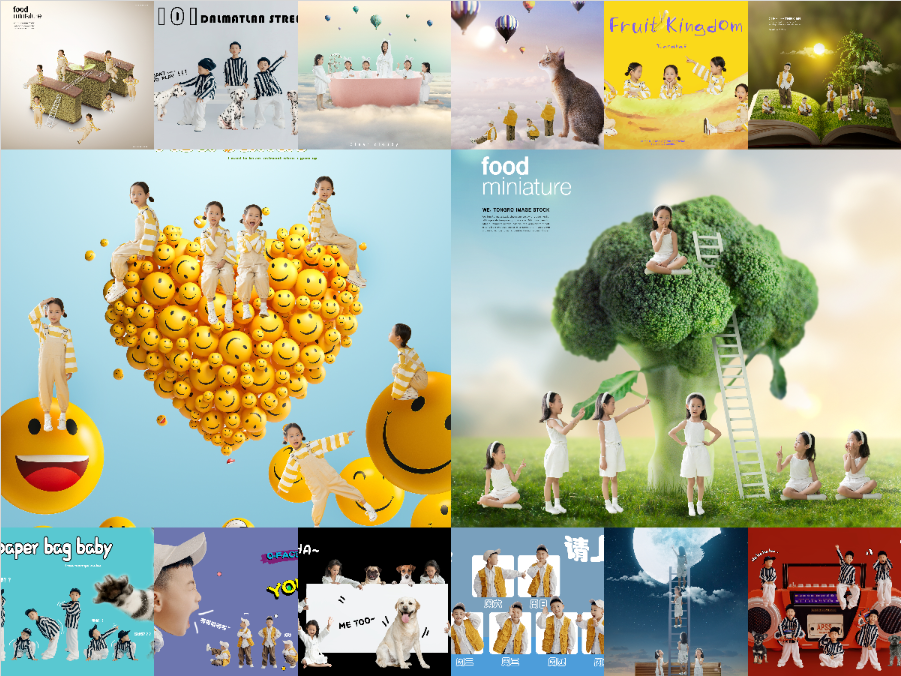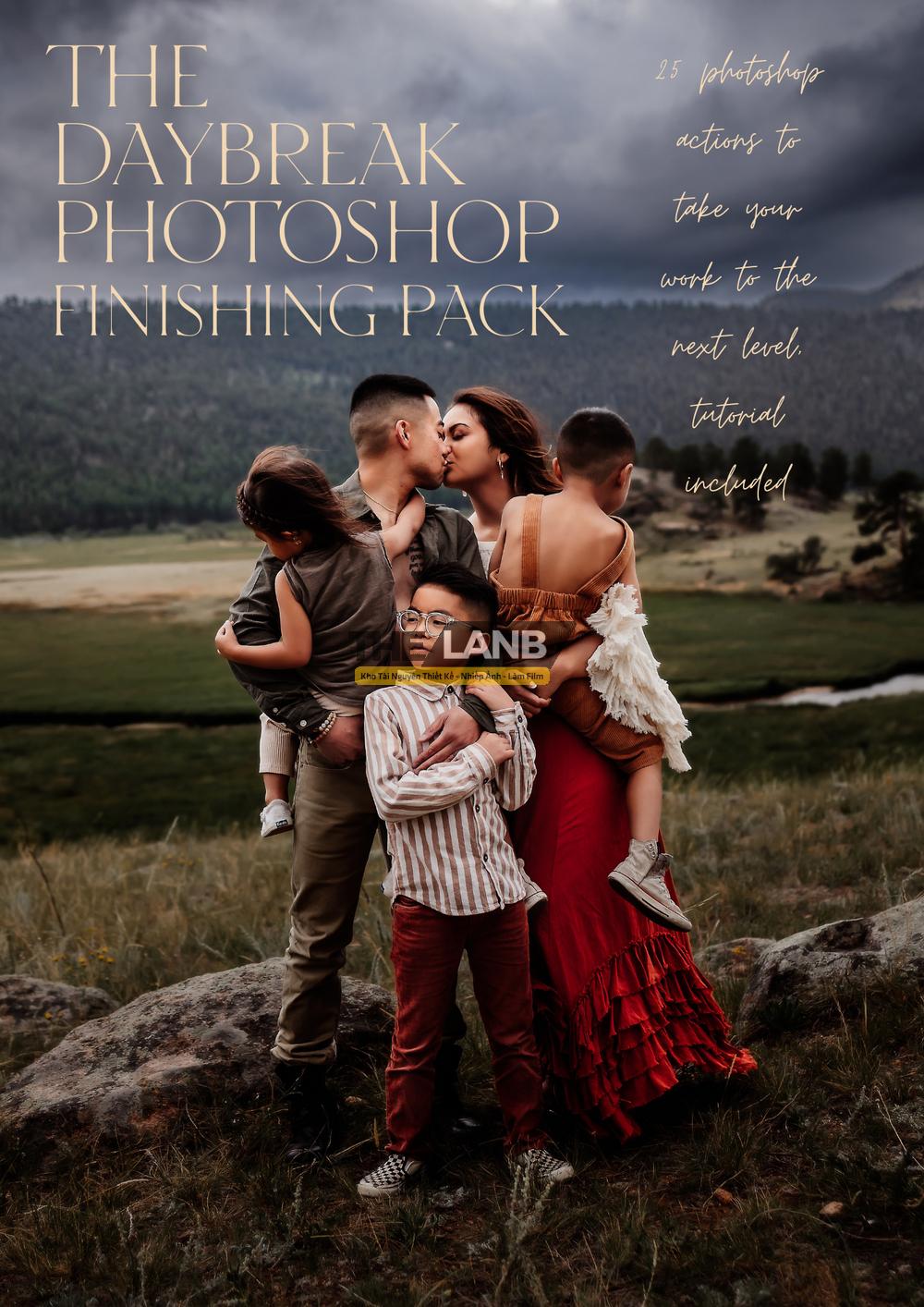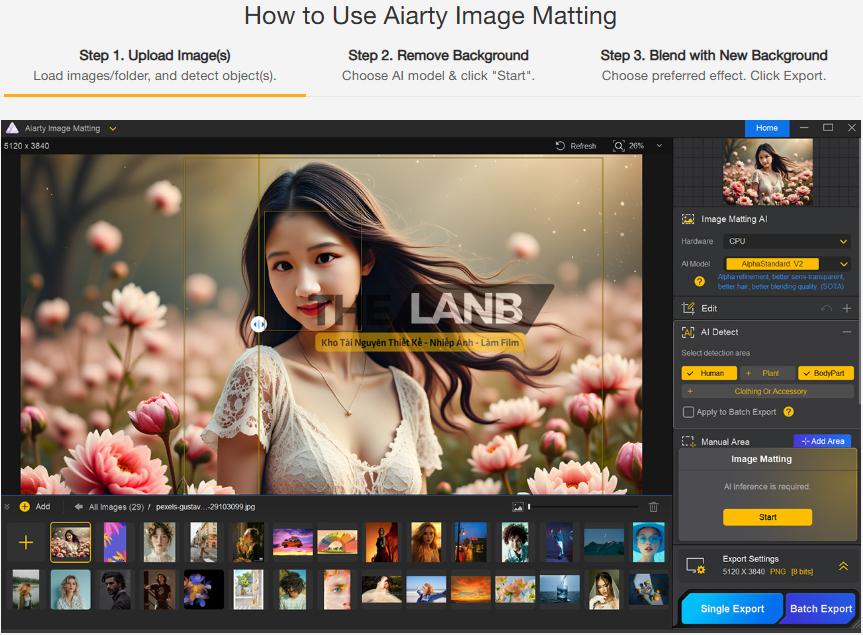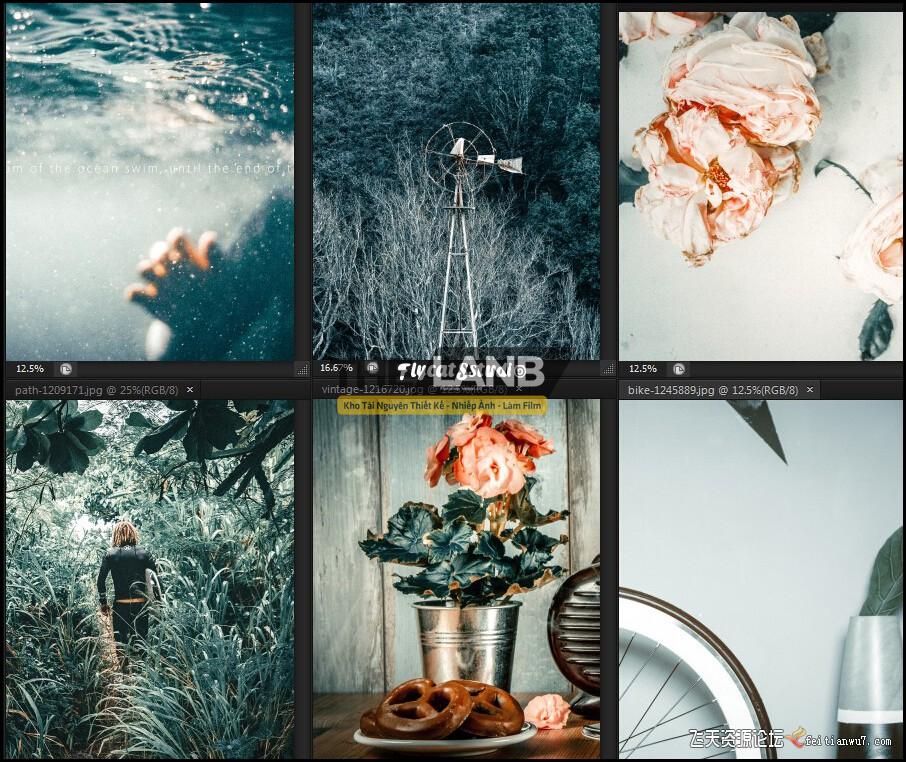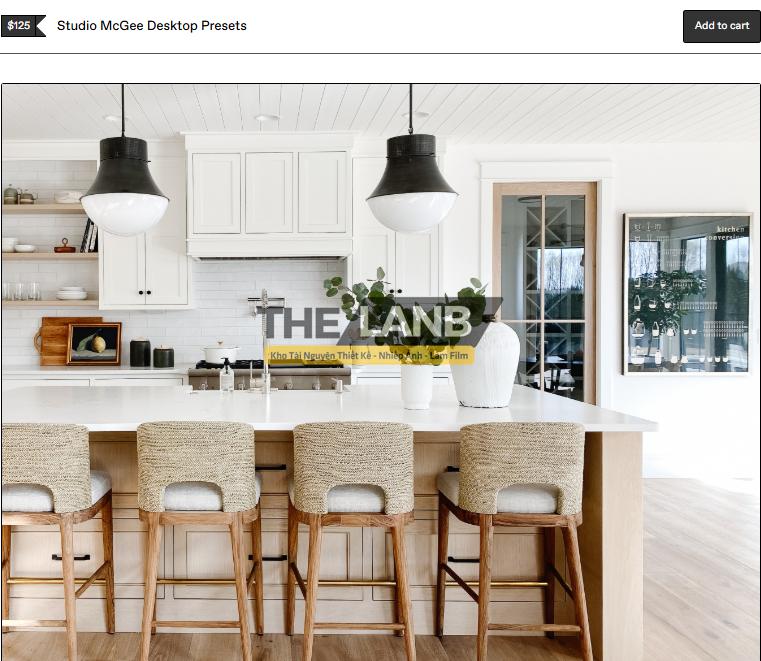Đồ Họa, LRTEMPLATE
[Hướng Dẫn 3 Bước] Xuất file preset lightroom sau khi đã kéo màu để sử dụng lại hoặc chia sẻ
Nếu bạn thường xuyên sử dụng các preset lightroom được chia sẻ trên trang của mình thì có thể bạn sẽ thắc mắc quá trình xuất file preset lightroom như thế nào?
Dễ hiểu hơn là, preset ghi lại tất cả thao tác chúng ta chỉnh sửa trên ảnh, tương tự action trong photoshop. Chúng ta có thể thêm bớt chỉnh cho đúng ý. Sau đó xuất preset để bán hay chia sẻ cho bạn bè.
Mình sẽ hướng dẫn các bạn thao tác để xuất một file preset lightroom là như thế nào nhé:
Bước 1:
Sau khi chỉnh sửa ảnh xong, bạn có thể vào Develop/New Preset (Ctrl+Shift+N). Tính năng này sẽ giúp bạn tạo ra 1 preset mới, lưu trữ tất cả các bước tùy chỉnh.
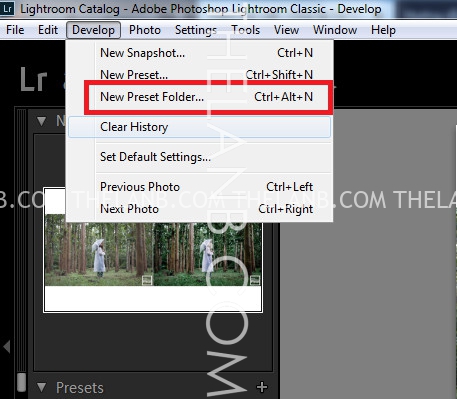
Bước 2:
Tại đây bạn đặt tên cho preset mới và chọn thư mục lưu preset. Bình thường mình hay để trong User preset. Trong phần Setting phía dưới, nếu không muốn sử dụng tính năng nào, bạn hãy bỏ đánh dấu tính năng đó. Sau đó chọn Create Preset. Thông thường cứ để mặc định các bạn nhé.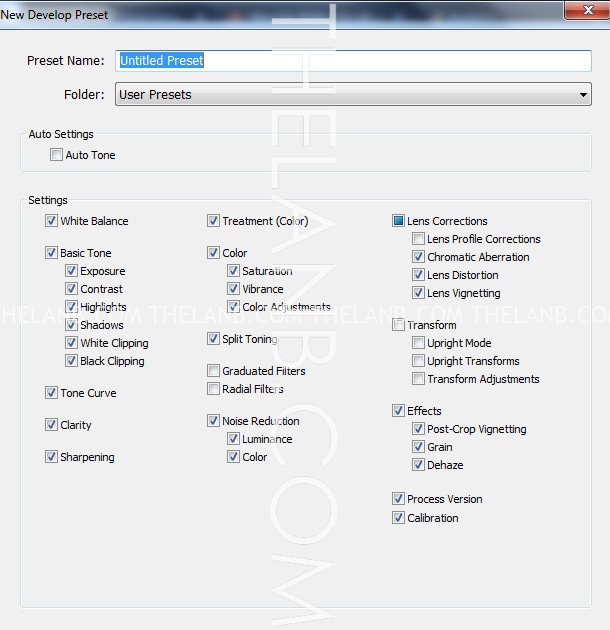
Bước 3:
Oke rồi đó, bây giờ preset mới ghi lại các thao tác sẽ nằm trong mục User Preset. Nếu muốn chia sẻ nó, bạn hãy chọn chuột phải vào preset đó rồi đi tới Export, chọn folder mới để lưu lại và share mới mọi người thôi.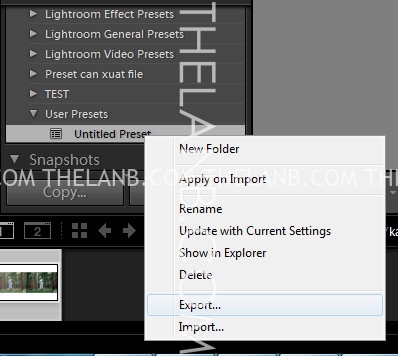
Trên đây là hướng dẫn cơ bản, chúc bạn thành công và nhiều preset đẹp để chia sẻ với mọi người nhé.
Sản Phẩm Vừa Mới Cập Nhật
- [VShare PNG] 77 Chi Tiết Mẫu Tranh Vẽ Cổ Điển Bao Gồm Hoa Sen, Đổ Quyên, Chim Hạc….
- [VShare Preset] 05 Preset Tone Màu Mềm Mại Thích Hợp Ảnh Sexy Indoor (XMP/LR)
- [VShare EPS] 95 Mẫu Vẽ Tay Những Chú Mèo Dễ Thương Sticker Dán Cực Đẹp (EPS)
- [VShare Preset] Gói Cài Đặt Trước Tone màu Film Nhẹ Nhàng Hiện Đại Phong Cách Nhật Bản (XMP/DNG)
- [VShare Preset] 130+ Preset Kèm Profile Với Các Tone Màu Hot Trên Xiaohongshu Từ NAG 苜光 (XMP)
Bài viết cùng chủ đề:
-
[VShare Preset] Master Collection Presets – Bộ 82 Mẫu Màu Đa Phong Cách Cho Mọi Thể Loại Ảnh (XMP/DNG)
-
[VShare Preset] 13 Tone Màu Thích Hợp Concep Cổ Trang, Cổ Phục Tone Màu Tươi Trẻ (XMP/LR/DNG/CUBE)
-
[VShare Preset AI] The Daybreak Collection – Full Gói Preset + AI + Action Lightroom & Photoshop (XMP/LR)
-
[VShare Preset] 08 Preset Phong Cách Tranh Sơn Dầu Monet – Vẻ Đẹp Điện Ảnh Pháp (XMP/DNG/CUBE/COS)
-
[VShare Phần Mềm] Phần mềm làm ảnh thẻ tự động Gilisoft SnapID 8.5 – Bản Tiếng Việt (WIN)
-
[VShare Preset] Radiant Pack Visual Flow: Preset Lightroom Cho Ảnh Cưới Ấm Áp Điện Ảnh (XMP/LR)
-
[VShare Preset] Noble Enhancers 2.0 – Bộ Preset Lightroom Tinh Chỉnh Màu Xanh & Magenta Chuyên Nghiệp (XMP)
-
[VShare Preset] 06 Tone Màu Retro Phong Cách Cổ Xưa Từ Xianxia Studio (XMP/LR/DNG/CUBE)
-
[VShare Preset] 09 Preset Dùng Cho Ảnh Chân Dung Đồng Phục Nữ Sinh Tone Màu Trong Và Sắc Nét (XMP/LR/DNG/CUBE)
-
[VShare Phần Mềm] Matting Thông Minh V2.1 – Công Cụ AI Tách Nền Thay Phông Đỉnh Cao (WIN/MAC)
-
[VShare Preset] Preset LR Phong Cách Lạnh – Chỉnh Màu Bạc Xám Đường Phố (LR/CUBE)
-
[VShare Preset] Tổng Hợp 16 Preset Tone Màu Văn Học Nhật Bản Mới Nhất 2025 (XMP/LR/CUBE)
-
[VShare Preset] Retro Chinese Wedding & Portrait: Bộ Preset Hoài Cổ Đậm Chất Phim Ảnh (XMP/DNG)
-
[VShare Preset] Bộ Preset Lightroom & Photoshop – Tông Màu Xanh Cổ Điển Độc Đáo (XMP/LR)
-
[VShare Preset] Bộ Màu Phim Vương Gia Vệ Cho Lightroom & Photoshop – Phiên Bản Gốc (XMP Kèm RAW)
-
[VShare Preset] 08 Tone Màu Sạch Sẽ Sang Trọng Dành Cho Ảnh Chụp Nội Thất (XMP)